Rumah >masalah biasa >Bagaimana untuk membuang tera air daripada pengaktifan windows 10
Bagaimana untuk membuang tera air daripada pengaktifan windows 10
- WBOYWBOYWBOYWBOYWBOYWBOYWBOYWBOYWBOYWBOYWBOYWBOYWBke hadapan
- 2023-07-20 21:41:1511525semak imbas
Ramai pengguna kini menggunakan sistem win10 pada komputer mereka Selepas beberapa netizen memasang sistem win10, akan ada tanda air di sudut kanan bawah menunjukkan bahawa ia tidak diaktifkan, sebenarnya, jika kita mengaktifkan sistem tiada masalah. Mari kita bercakap dengan anda tentang cara untuk melakukannya.
1. Cipta dokumen teks baharu pada desktop dan salin kod berikut ke dalamnya, seperti yang ditunjukkan dalam rajah: slmgr /ipk W269N-WFGWX-YVC9B-4J6C9-T83GX slmgr /skms kms.03k.org slmgr /ato.
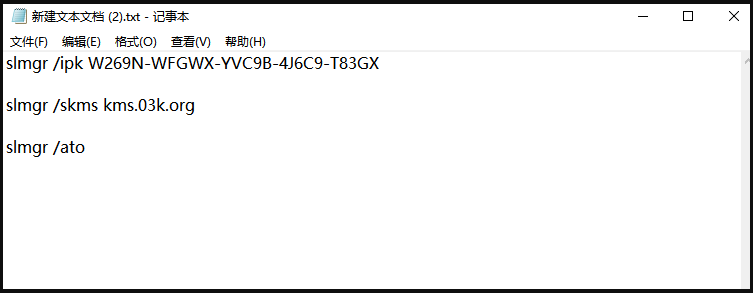
2 Klik fail dan pilih "Save As". Dalam antara muka pop timbul, pilih lokasi simpan pada desktop, tukar jenis simpan kepada semua fail, tukar nama fail kepada fail format .bat. , dan kemudian klik butang "Simpan".

3. Klik kanan pada desktop dan klik dua kali pada fail yang baru anda simpan, pilih [Run as Administrator], dan kemudian gesaan "Product Key Installed Successfully" akan muncul, klik butang "OK" .
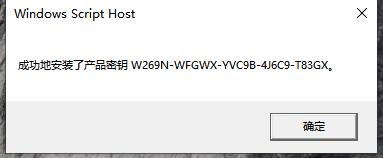
4 Kemudian gesaan "Nama komputer perkhidmatan pengurusan kunci berjaya ditetapkan ke kms.xspace.in" akan muncul Klik butang "OK".
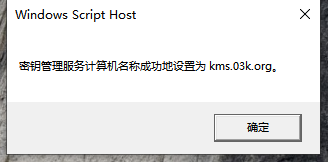
5 Kemudian gesaan "Produk berjaya diaktifkan" akan muncul, klik butang "OK".
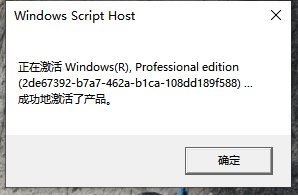
6 Pada masa ini, apabila kita membuka sifat sistem komputer, kita dapat melihat bahawa Windows telah diaktifkan.
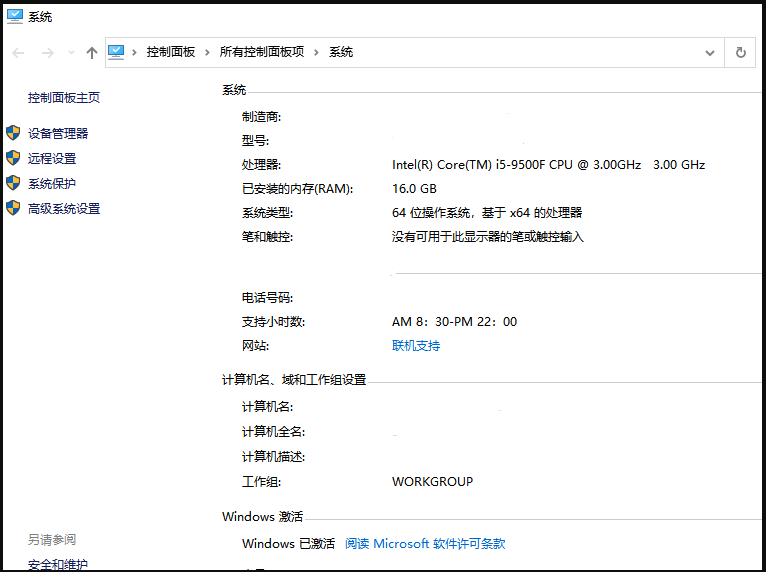
Melalui kaedah di atas, kita boleh menyelesaikan proses pengaktifan sistem win10 Sekarang selepas pengaktifan selesai, adakah anda tidak akan melihat tanda air pengaktifan? Cepat dan cuba.
Atas ialah kandungan terperinci Bagaimana untuk membuang tera air daripada pengaktifan windows 10. Untuk maklumat lanjut, sila ikut artikel berkaitan lain di laman web China PHP!

